Nota
O acesso a esta página requer autorização. Pode tentar iniciar sessão ou alterar os diretórios.
O acesso a esta página requer autorização. Pode tentar alterar os diretórios.
APLICA-SE A: Azure Data Factory
Azure Data Factory  Azure Synapse Analytics
Azure Synapse Analytics
Gorjeta
Experimente o Data Factory no Microsoft Fabric, uma solução de análise tudo-em-um para empresas. O Microsoft Fabric abrange tudo, desde a movimentação de dados até ciência de dados, análises em tempo real, business intelligence e relatórios. Saiba como iniciar uma nova avaliação gratuitamente!
Este guia de início rápido descreve como usar o Azure Data Factory Studio ou a interface do usuário do portal do Azure para criar uma fábrica de dados.
Se você é novo no Azure Data Factory, consulte a introdução ao serviço antes de tentar este início rápido.
Pré-requisitos
- Se você não tiver uma assinatura do Azure, crie uma conta gratuita antes de começar.
- Certifique-se de que tem as funções do Azure necessárias para criar um data factory. Para obter mais informações, consulte Funções e permissões para o Azure Data Factory.
Criar uma fábrica de dados no Azure Data Factory Studio
Usando o Azure Data Factory Studio, você pode criar uma fábrica de dados em segundos:
Abra o navegador web Microsoft Edge ou Google Chrome. Atualmente, a interface do usuário do Data Factory é suportada apenas nesses navegadores.
Vá para Azure Data Factory Studio e selecione a opção Criar um novo data factory .
Você pode usar os valores padrão para a nova fábrica de dados. Ou você pode escolher um nome exclusivo, um local preferido e uma assinatura específica. Quando terminar esses detalhes, selecione Criar.

Depois de criar seu data factory, você será direcionado para a home page do Azure Data Factory Studio, onde poderá começar a usar seu data factory.
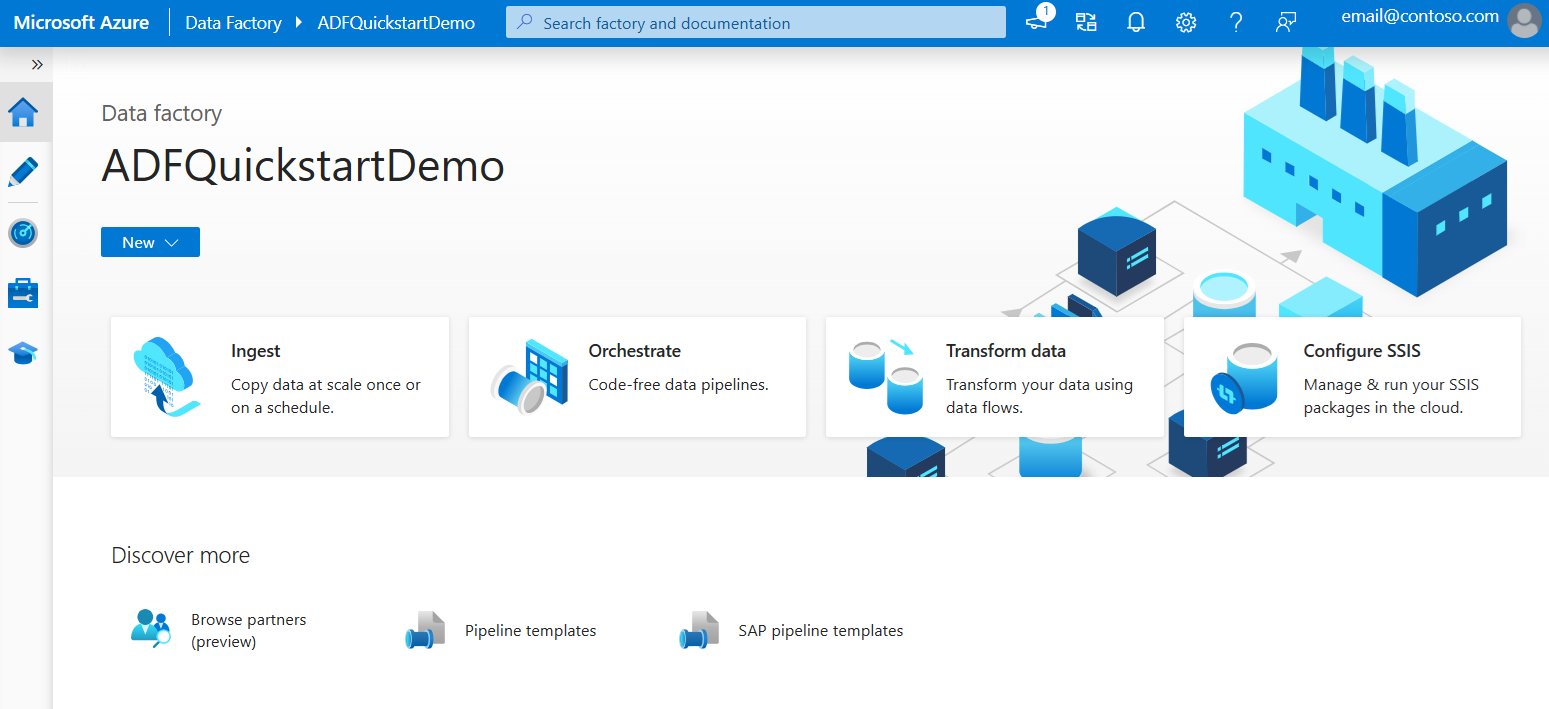
Criar uma fábrica de dados no portal do Azure
Quando você usa o portal do Azure para criar um data factory, as opções de criação são mais avançadas:
Abra o navegador web Microsoft Edge ou Google Chrome. Atualmente, a interface do usuário do Data Factory é suportada apenas nesses navegadores.
Selecione Criar.
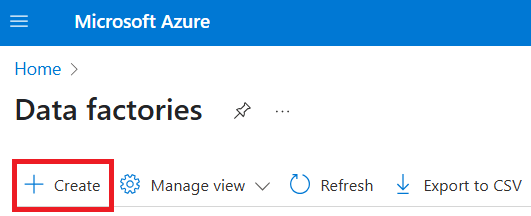
Para o grupo de recursos, execute uma das seguintes etapas:
- Selecione um grupo de recursos existente na lista suspensa.
- Selecione Criar novo e insira o nome de um novo grupo de recursos.
Para saber mais sobre grupos de recursos, consulte O que é um grupo de recursos?.
Em Região, selecione um local para a fábrica de dados.
A lista mostra apenas os locais suportados pelo Data Factory. Essa região é onde os metadados do Data Factory são armazenados. Os armazenamentos de dados associados (como o Armazenamento do Azure e o Banco de Dados SQL do Azure) e os cálculos (como o Azure HDInsight) que o Data Factory usa podem ser executados em outras regiões.
Para Name, o nome da fábrica de dados deve ser globalmente exclusivo. Se você vir um erro informando que seu nome já foi usado, altere o nome da fábrica de dados (por exemplo, para <seu nome>ADFTutorialDataFactory) e tente criá-lo novamente. Para saber mais sobre regras de nomenclatura para artefatos do Data Factory, consulte Regras de nomenclatura do Data Factory.
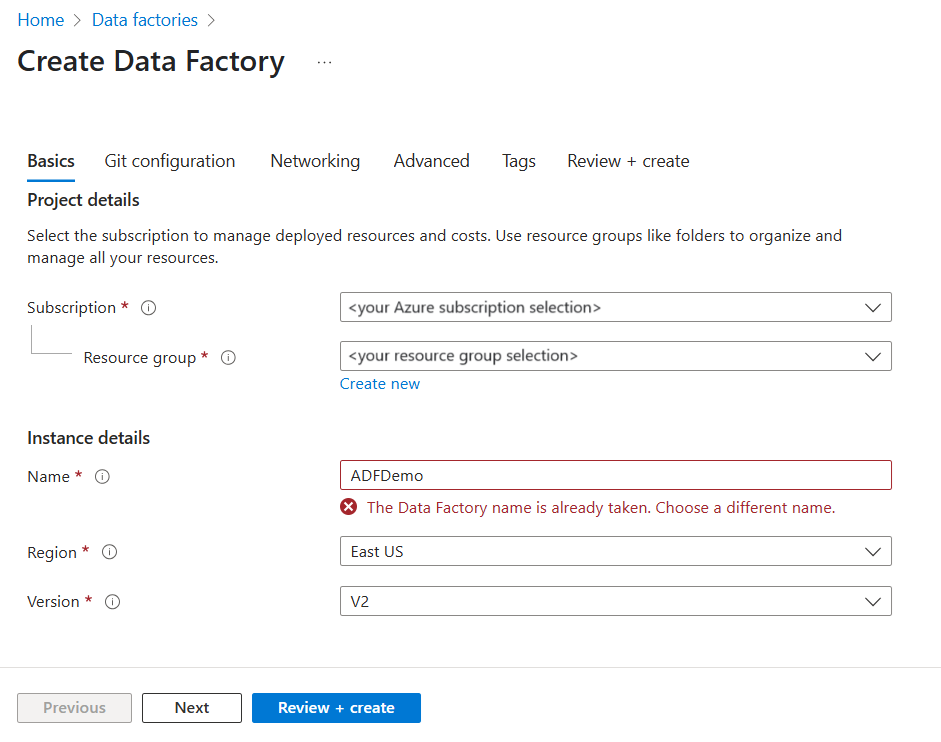
Em Versão, selecione V2.
Selecione Rever + criar. Depois que a configuração passar na validação, selecione Criar.
Após a conclusão da criação, selecione Ir para recurso.
Na página do seu Data Factory, selecione Iniciar o Studio para abrir o Azure Data Factory Studio. A partir daqui, pode começar a usar a sua fábrica de dados.
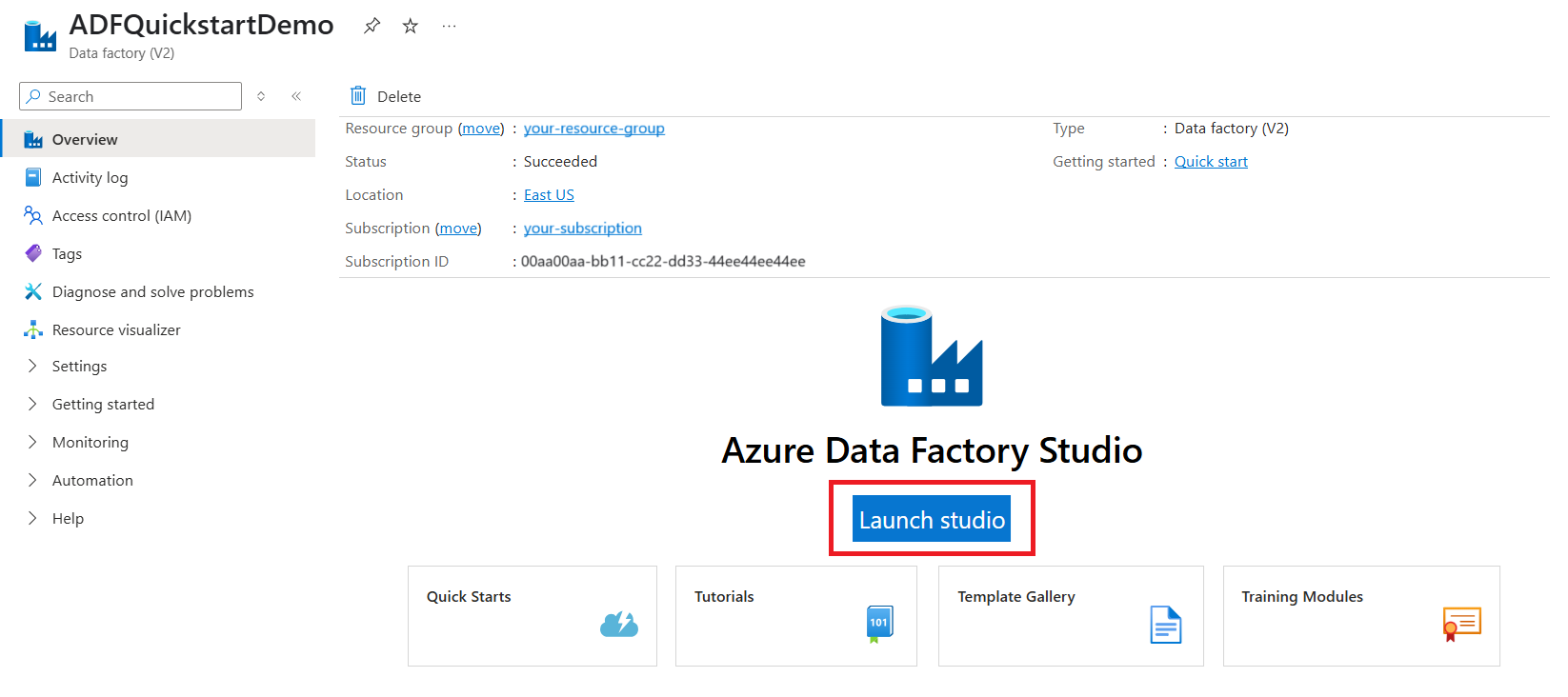
Nota
Se o navegador da Web estiver preso em Autorizar, desmarque a caixa de seleção Bloquear cookies de terceiros e dados do site . Ou mantenha-o selecionado, crie uma exceção para login.microsoftonline.com e tente abrir o aplicativo novamente.
Conteúdos relacionados
- Saiba como usar o Azure Data Factory para copiar dados de um local para outro.
- Saiba como criar um fluxo de dados usando o Azure Data Factory.
- Consulte a nossa lista dos principais tutoriais para começar a utilizar outros tópicos do Azure Data Factory.